Bluetooth をアンインストールする方法: 詳細な手順と FAQ
日常生活や仕事で Bluetooth デバイスがますます広く使用されていますが、Bluetooth ドライバーやサービスをアンインストールする必要がある場合があります。この記事では、Bluetoothをアンインストールする方法を詳しく紹介し、過去10日間の注目の話題や注目のコンテンツを紹介しますので参考にしてください。
1. 過去 10 日間の注目のトピックとコンテンツ
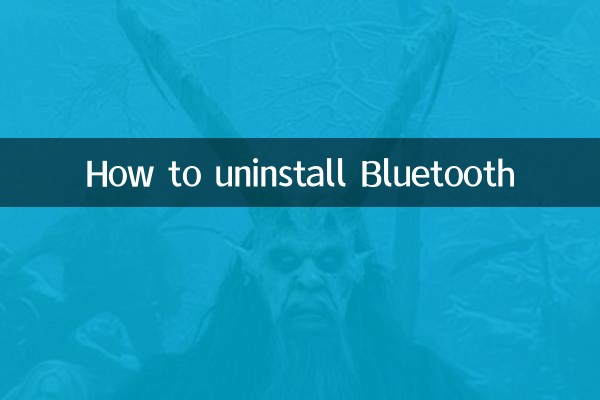
| ランキング | ホットトピック | 注目のコンテンツ |
|---|---|---|
| 1 | AIテクノロジーの新たなブレークスルー | OpenAI が GPT-4o モデルをリリースし、マルチモーダル機能を向上 |
| 2 | ワールドカップ予選 | 中国チームの昇格状況の分析 |
| 3 | 618ショッピングフェスティバル | 主要な電子商取引プラットフォームのプロモーション活動の棚卸し |
| 4 | Windows 11 アップデート | 新しいバージョンではマルチタスクのバグが修正されています |
| 5 | 新エネルギー車 | テスラ モデル Y の値下げで議論が白熱 |
2.Bluetoothをアンインストールする方法
方法 1: デバイス マネージャーから Bluetooth ドライバーをアンインストールする
1.「このPC」を右クリックし、「管理」を選択します。
2. 左メニューの「デバイスマネージャー」をクリックします。
3. 「Bluetooth」オプションを見つけて展開し、Bluetooth デバイスを右クリックします。
4.「デバイスのアンインストール」を選択し、「このデバイスのドライバーソフトウェアを削除する」にチェックを入れて「アンインストール」をクリックします。
方法 2: コントロール パネルから Bluetooth サービスを削除する
1. コントロールパネルを開き、「プログラムと機能」を選択します。
2. リストから Bluetooth 関連プログラム (「Bluetooth ドライバー」など) を見つけます。
3. 右クリックして「アンインストールと変更」を選択し、ウィザードに従ってアンインストールを完了します。
3. よくある質問
| 質問 | 解決策 |
|---|---|
| アンインストール後に再インストールできない | 公式Webサイトから最新のドライバーをダウンロードすることをお勧めします |
| システムはアンインストールできないことを示すメッセージを表示します | セーフモードで操作してみる |
| Bluetooth アイコンがタスクバーに残ったまま | コンピュータを再起動するか、関連プロセスを終了します |
4. 注意事項
1. アンインストールする前にシステムの復元ポイントを作成することをお勧めします。
2. 一部のラップトップの Bluetooth モジュールはワイヤレス ネットワーク カードに統合されているため、アンインストールすると WiFi 機能に影響を与える可能性があります。
3. Bluetooth 機能を完全に削除したい場合は、BIOS で関連する設定を無効にする必要がある場合があります。
5. まとめ
この記事では、Bluetooth をアンインストールするさまざまな方法について詳しく説明し、最近のホットなトピックへの参照を提供します。運用する際は、お客様の装置の状況に応じて適切な方法を選択してください。問題が発生した場合は、一般的な問題の解決策を参照してください。デバイスの通常の使用への影響を避けるために、必要な場合を除き、システム ドライバーをアンインストールしないことをお勧めします。

詳細を確認してください
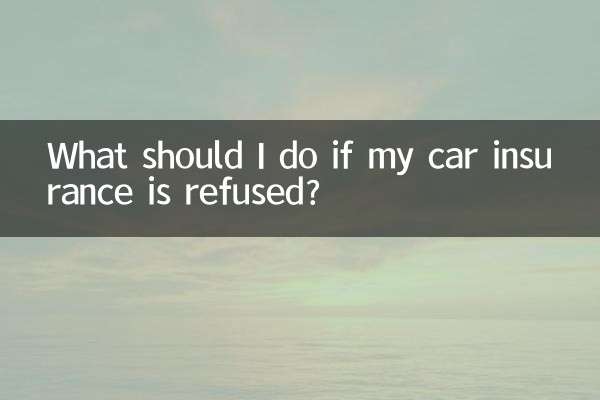
詳細を確認してください